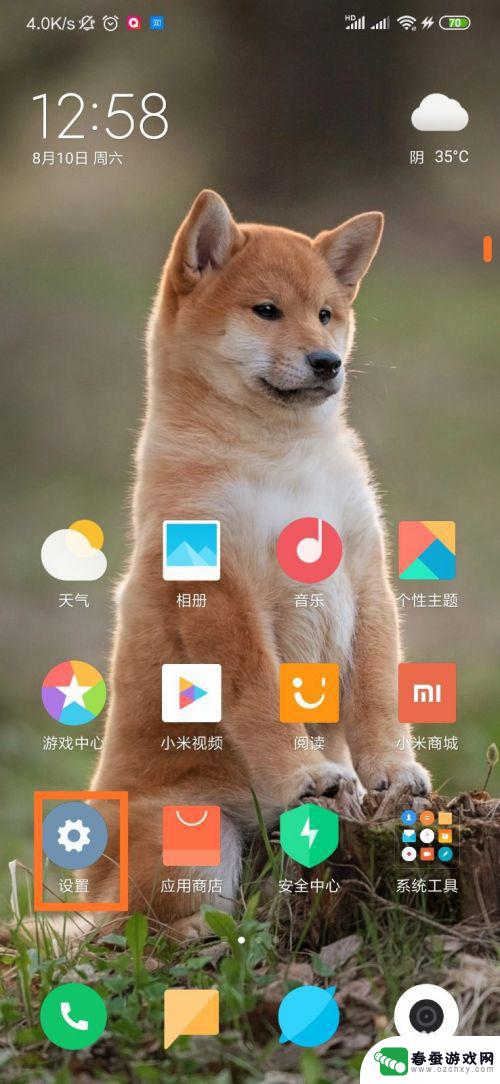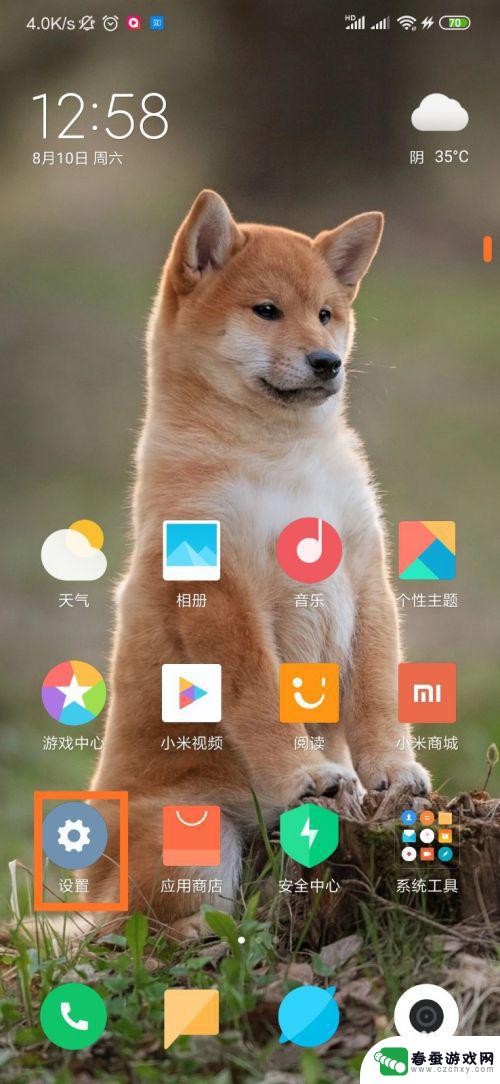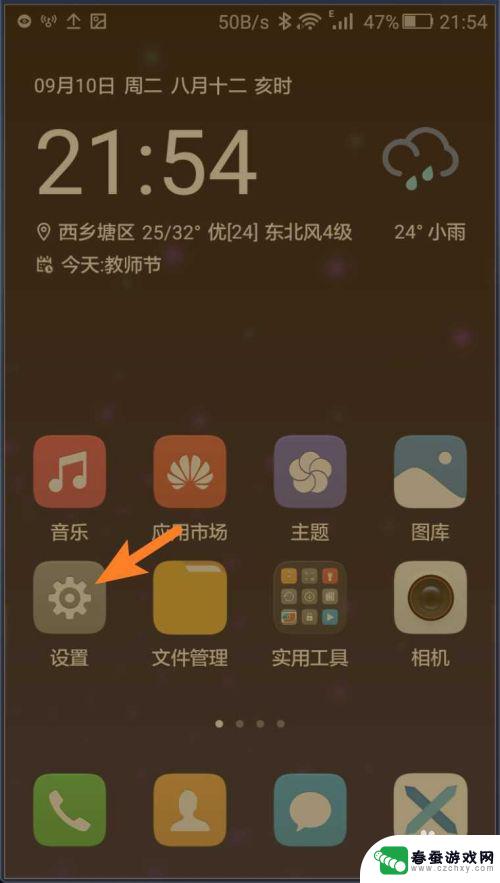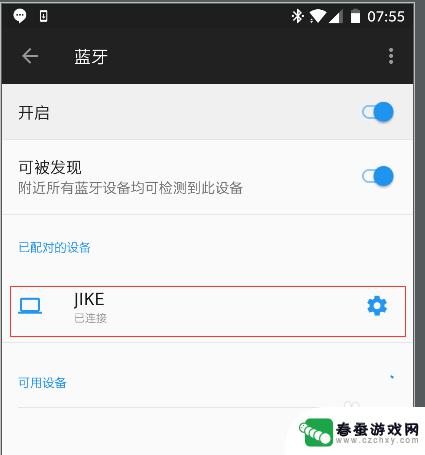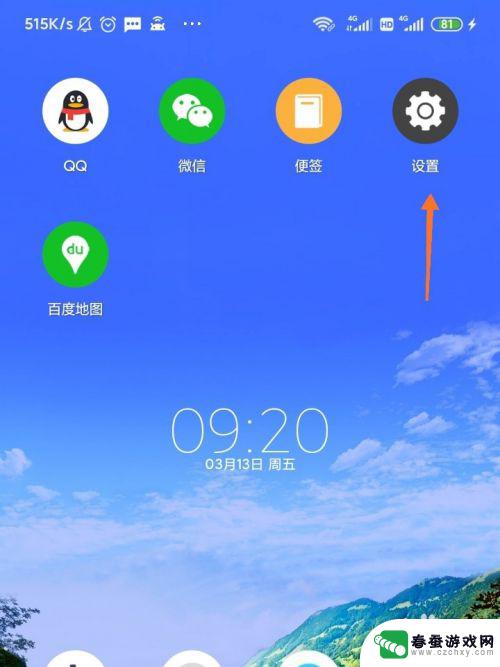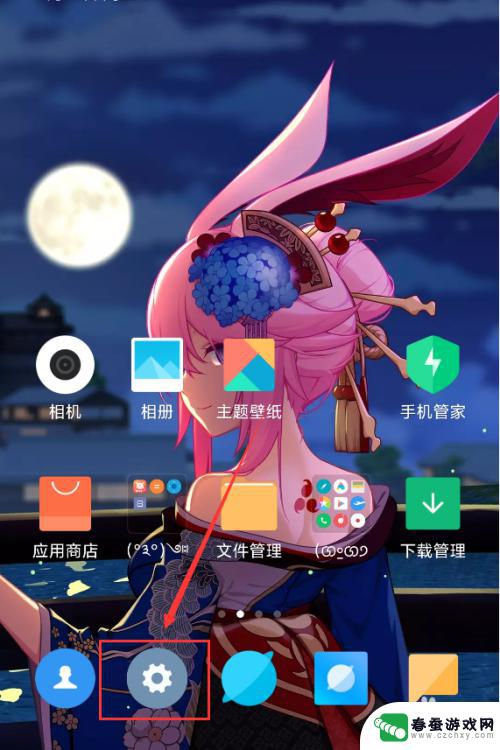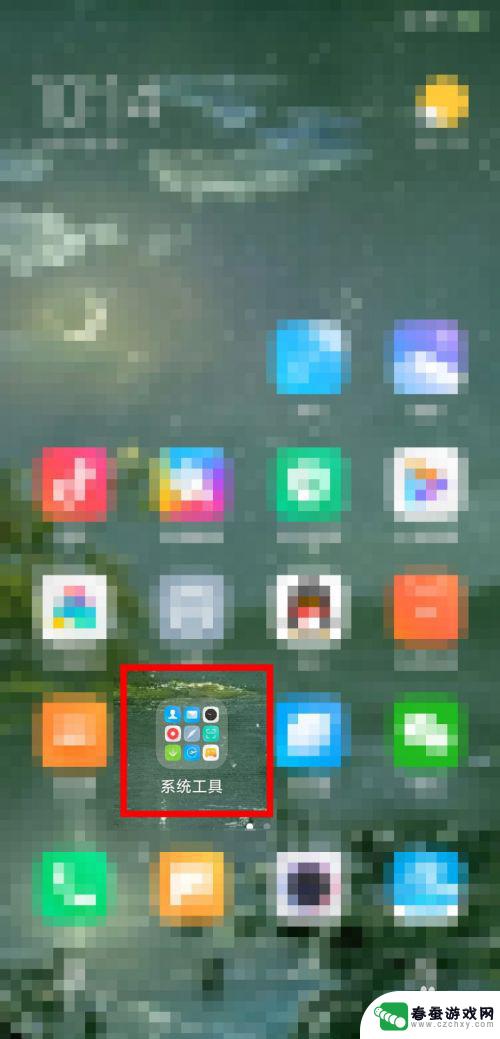小米手机鼠标怎么设置移动 小米手机连接鼠标后鼠标指针速度设置方法
时间:2024-03-24来源:春蚕游戏网
在如今的移动办公环境中,手机已经成为了我们必不可少的工具之一,而随着手机功能的不断升级,连接鼠标已经成为了许多人提高效率的选择。小米手机作为一款知名的智能手机品牌,其连接鼠标后也能够带来更加便捷的操作体验。许多用户可能会遇到鼠标指针速度不够理想的情况,那么该如何设置小米手机连接鼠标后的鼠标指针速度呢?接下来就让我们一起来了解一下吧。
小米手机连接鼠标后鼠标指针速度设置方法
操作方法:
1.首先,点击打开手机的设置,进入设置界面
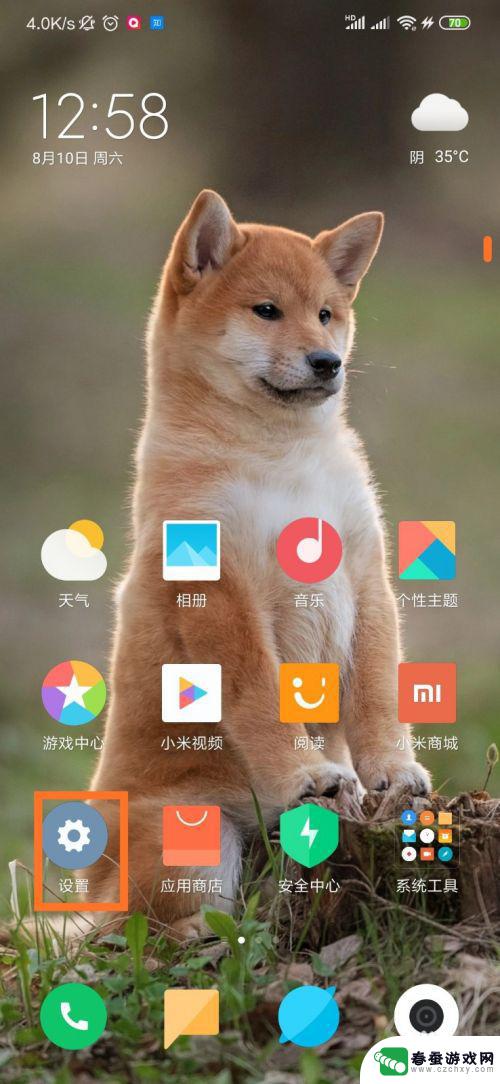
2.下滑,找到更多设置,点击进入
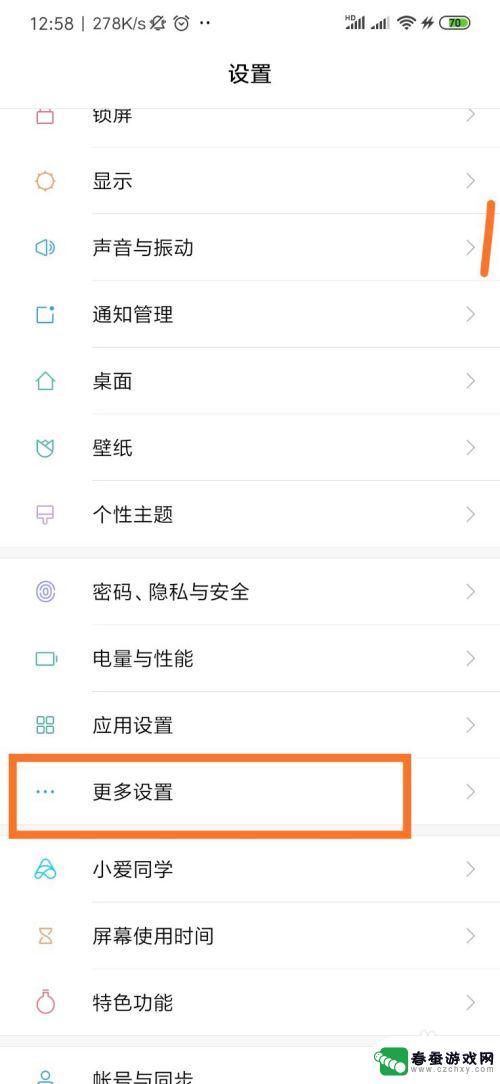
3.在更多设置中,找到语言与输入法,点击进入设置界面
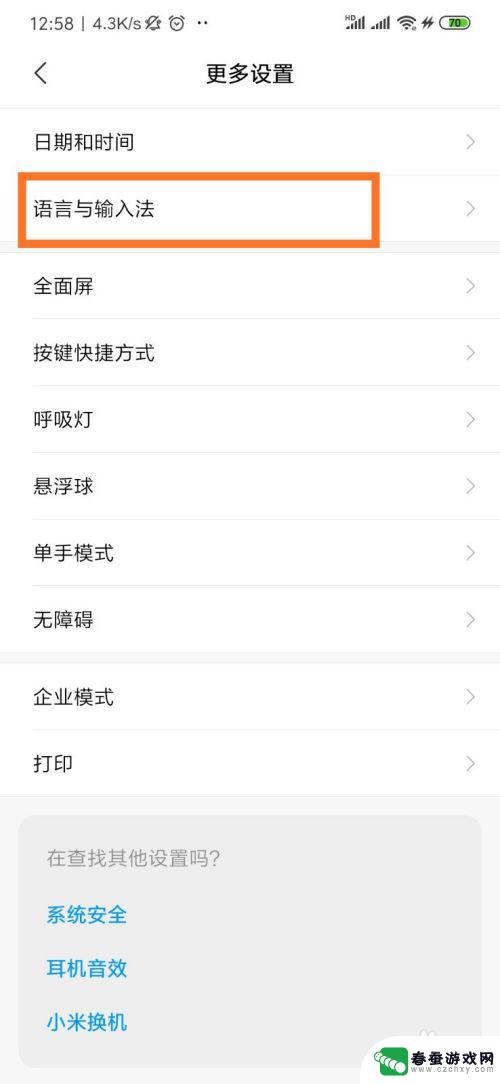
4.在语言与输入法的设置界面,下滑到最下方。有一项指针速度的设置,属于鼠标和触控板一类的,点击进行设置
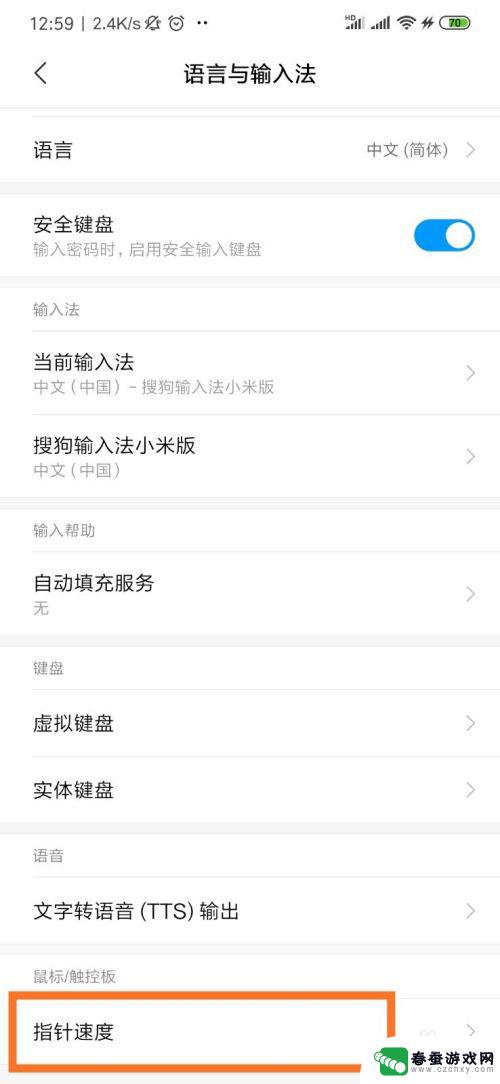
5.调节合适的指针速度,点击确定,即为设置完成!
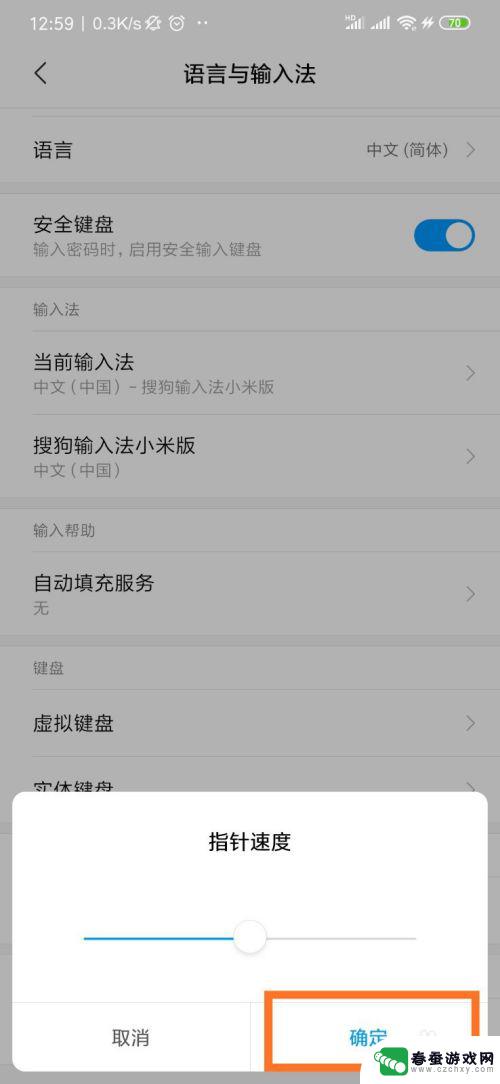
以上是关于如何设置小米手机鼠标移动的全部内容,如果您遇到相同的问题,可参考本文中介绍的步骤进行修复,希望对大家有所帮助。